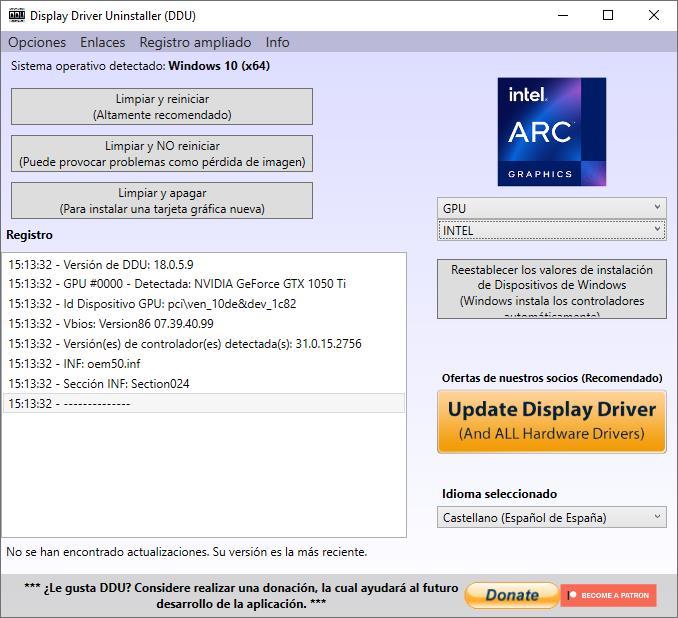Cuando conectamos un nuevo componente en nuestro equipo nos enfrentamos a dos posibles situaciones. El primero y es más habitual es que no tengamos ningún problema con Windows y el segundo, menos habitual, que Windows o la gráfica no se lleven bien, un problema que generalmente está relacionado con los drivers. Este es el mismo problema al que también nos podemos enfrentar a la hora de actualizar o instalar los drivers por primera vez.
Las tarjetas gráficas nos permiten ampliar la potencia de nuestro equipo a hora de ejecutar procesos de vídeo, una potencia que se suma a la de nuestro procesador y, para que todo funcione correctamente, el sistema operativo debe ir de la mano. Para evitar cualquier tipo de problema con las gráficas, independientemente de cuál sea su fabricante es recomendable tener instalados siempre los últimos drivers disponibles.
Las actualizaciones no son un mero capricho de los fabricantes para molestar a los usuarios. La finalidad de las actualizaciones es ampliar las capacidades de la gráfica en combinación con el hardware, solucionar problemas de seguridad que se hayan reportado desde la última actualización y mejorar el rendimiento. Si tenemos problemas con la gráfica y no podemos sacarle todo el partido, no se actualiza correctamente o sufrimos algún que otro tipo de problema, a continuación, os mostramos una guía para eliminar estos problemas.
NVIDIA
Si hablamos de tarjetas gráficas, si estemos adentrándonos en el campo de los PC o nuestros conocimientos sean los justos necesarios, seguro que lo primero que nos viene a la cabeza en el NVIDIA. NVIDIA fue el primer fabricante que se adentró en el mercado de las tarjetas gráficas una posición que logra mantener todos los años a pesar de que cada año, los nuevos modelos suben considerablemente de precio.
Esto se deben, en gran medida, a que la competencia más directa, Intel y AMD, no han hecho las cosas como deberían, aunque este último ha mejorado muchísimo en los dos últimos años, pero todavía le queda mucho camino por recorrer si quiere convertirse en una alternativa válida para la mayoría de los usuarios, usuarios que, en su gran mayoría, siempre optar por NVIDIA. Un claro ejemplo de esta tendencia lo encontramos en la cuota de mercado de este fabricante, una cuota de mercado que ronda el 90%, el 88% para ser más exactos, en el primer trimestre de 2023.
Instalar los drivers de NVIDIA
Siempre y cuando queramos disfrutar de todas las prestaciones que un hardware conectado a un PC pone a nuestra disposición, la mejor forma de poder hacerlo y en ocasiones, la única, es utilizando tanto los drivers oficiales del fabricante como el software que este pone a disposición de todos los usuarios.
Además de en las tarjetas gráficas, otro ejemplo lo encontramos en el software de las impresoras. Si no instalamos el software asociado a la impresora, nunca vamos a poder escanear documentos desde Windows ni con ninguna otra aplicación. Si acabamos de comprar una tarjeta gráfica de NVIDIA, una vez instalada en el equipo, Windows descargará los drivers genéricos, drivers con los que no vamos a poder aprovechar toda la potencia que nos ofrece.
Para descargar los drivers oficiales de las tarjetas de NVIDIA, tanto si siguen recibiendo soporte de este fabricante, como si hace tiempo no lo hacen, debemos acceder a este enlace, donde debemos seleccionar el modelo de tarjeta gráfica para descargarnos tanto la última versión del software como los drivers más actualizados en ese momento.
Actualizar los drivers a la última versión
A la hora de actualizar los drivers de una tarjeta gráfica de NVIDIA, tenemos dos opciones.
Desde la aplicación NVIDIA GeForce
La aplicación NVIDIA GeForce es la aplicación oficial que NVIDIA pone a disposición de todos los usuarios de sus graficas para gestionar, no solo las capacidades de la gráfica, sino también los drivers que Windows utiliza para sacarle el máximo partido. Esta aplicación, es la que debemos utilizar para descargar la última versión disponible de los drivers y quien, una vez descargados, se encargará de instalarlos en el equipo.
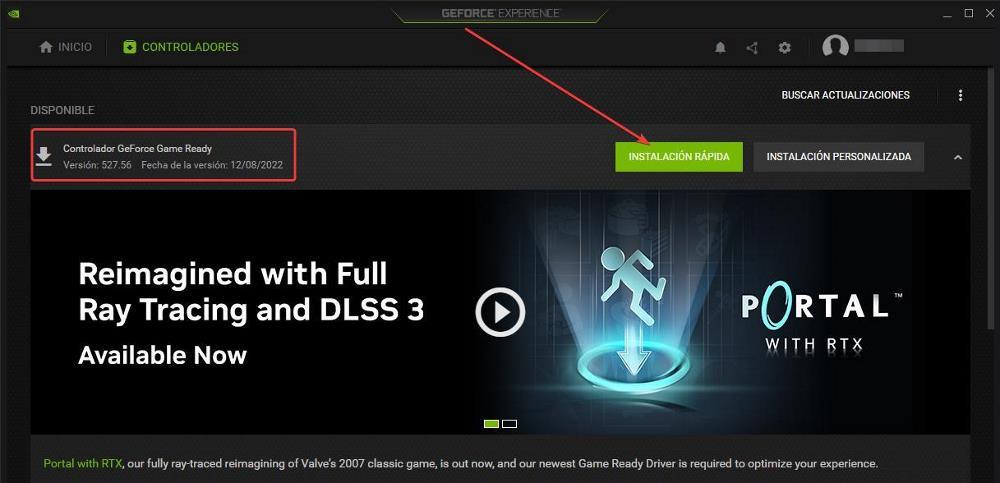
Con el Administrador de dispositivos
Como hemos comentado más arriba, el driver que Windows utiliza para gestionar la gráfica no permite aprovechar todo su potencial y este no se actualiza periódicamente como si hace el del fabricante a través de la aplicación oficial, por lo que, no hace falta que los actualicemos periódicamente. Ese controlador rara vez se actualiza, y cuando lo hace, es por alguna posible vulnerabilidad que tenga la gráfica, algo que ha sucedido muy pocas veces.
Actualizar el driver que utiliza Windows para interactuar con nuestra tarjeta gráfica, accedemos al Administrador de dispositivos y pulsamos sobre Adaptadores de pantalla para, a continuación, seleccionar la gráfica de nuestro equipo donde tenemos que pulsar con el botón derecho del ratón y seleccionar la opción Actualizar controlador.
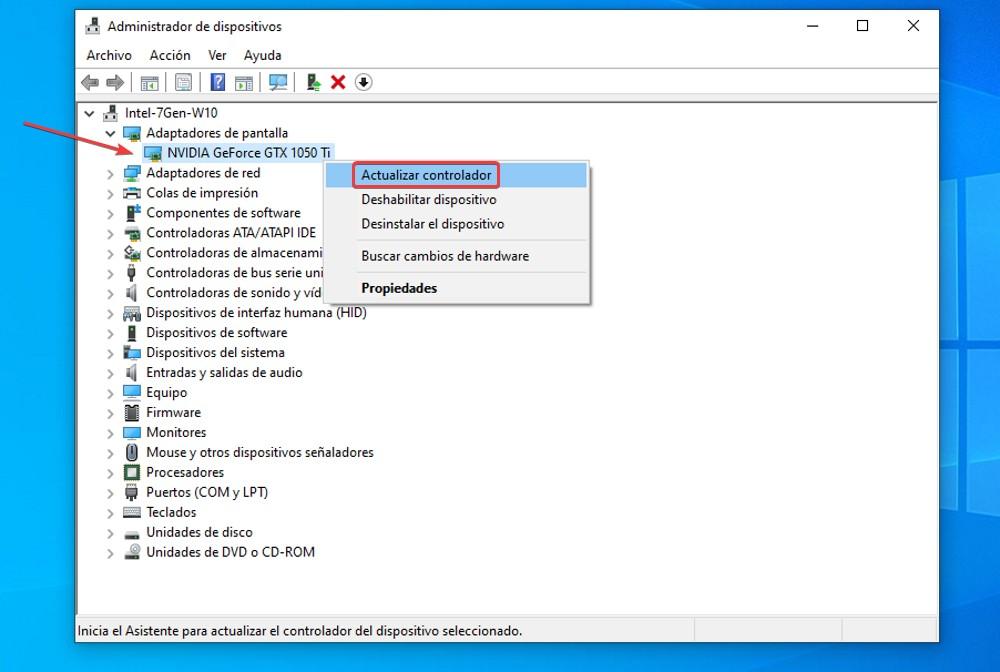
Desinstalar los drivers de NVIDIA
Es muy poco probable que tengamos algún problema con el funcionamiento de la gráfica en nuestro PC con Windows si utilizamos los drivers originales y actualizados en todo momento. Sin embargo, siempre cabe la posibilidad. Si es así, y no conseguimos dar con el problema, debemos eliminar todos los archivos de nuestra gráfica que hayamos instalado.
Lamentablemente, esta no es una opción que se pueda realizar correctamente utilizando la función nativa de Windows que nos permite desinstalar aplicaciones. Afortunadamente, como pasa con la mayoría de los problemas a los que nos podemos enfrentar utilizando Windows, la solución pasa por utilizar la aplicación Display Driver Uninstaller.
Display Driver Uninstaller, también conocida como DDU es una aplicación que se encarga de eliminar todos y cada uno de los drivers de la tarjeta gráfica que especifiquemos que, en este caso en concreto, se trata de una gráfica de NVIDIA. Una vez hemos seleccionado la gráfica de nuestro equipo, seleccionamos la opción Limpiar y reiniciar.
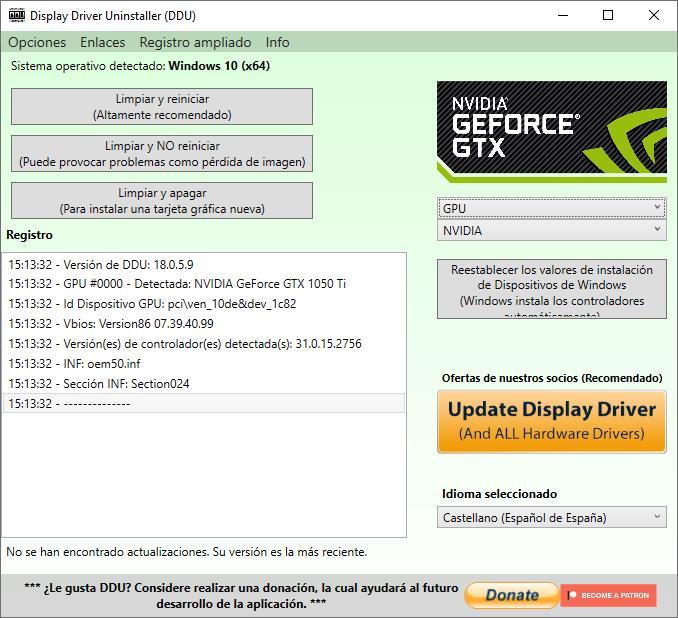
AMD
El segundo fabricante de tarjetas gráficas es AMD, una empresa norteamericana con más de 50 años en el mercado y parece que, al final, ha dado con la tecla y los modelos tarjetas gráficas más recientes si han empezado a contemplarse como una alternativa real a los productos el NVIDIA.
Descargar e instalar los drivers de gráficas AMD
Al igual que sucede con las gráficas de NVIDIA y en general de cualquier componente de hardware, tanto interno como externo, si queremos que nuestro PC se lleve de la mano de la nuestra gráfica AMD, es necesario hacer uso de los drivers que este veterano nos ofrece a través de la aplicación AMD Software.
Si bien es cierto que Windows es capaz de reconocer estas gráficas sin necesidad de utilizar software externo, nunca vamos a poder sacarle todo el partido sin hacer uso de los gráficos diseñados para la tarjeta, drivers que únicamente están disponible a través de la aplicación antes mencionada, aplicación que podemos descargar a través de su página web y a la que podemos acceder a través de este enlace.
A través de esa, debemos especificar el modelo de gráfica de AMD que tenemos instalada en nuestro equipo para, además de descargar el software de gestión de gráfica, también se descarguen los drivers más actualizados de nuestro modelo.
Instalar la última versión de los drivers de AMD
Al igual que en con cualquier otro componente de hardware de Windows, tenemos dos formas de actualizar los drivers, aunque únicamente uno de ellos es la opción recomendada.
Con la aplicación oficial AMD Software
La aplicación AMD Software no solo nos permite gestionar el funcionamiento y conocer los valores de funcionamiento de nuestra gráfica de AMD, sino que, además, también es la encarga de comprobar si nuestro PC tiene instalados los drivers más actualizados y, si no es así, nos permite descargarlos automáticamente y actualizar los que utiliza Windows.
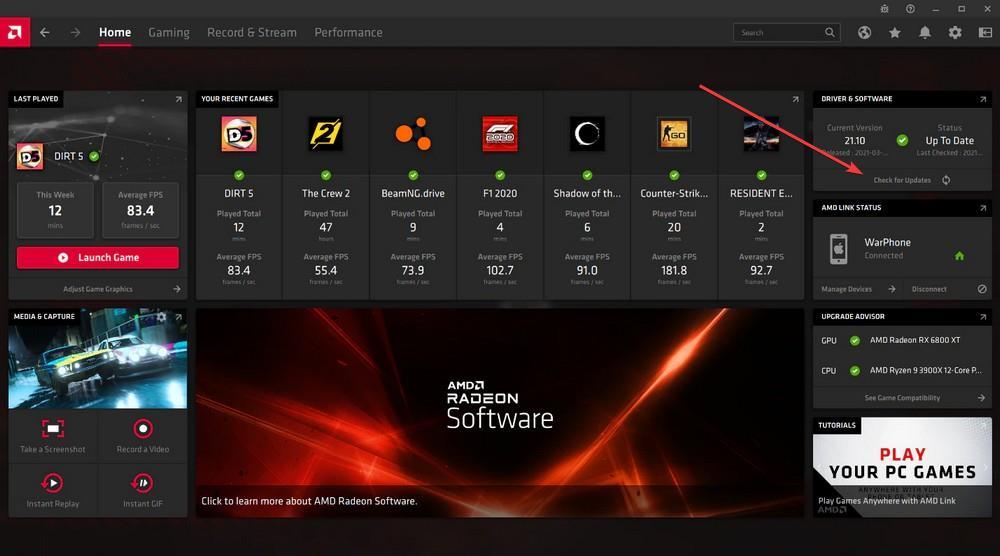
Desde el Administrador de dispositivos
Cuando instalamos por primera vez Windows, el sistema operativo se encarga de reconocer todos y cada uno de los componentes de nuestro PC y asociada cada uno de ellos a un driver concreto, un driver genérico que permite ser reconocida y utilizada por el sistema. Estos drivers no suelen actualizarse casi nunca, por lo que no es una buena opción si queremos disfrutar de los drivers más actualizados y poder así sacarles todo el partido.
Para instalar la última versión de los drivers de nuestra gráfica AMD, accedemos al Administrador de dispositivos a través del cuadro de búsqueda de Windows, pulsamos en el apartado Adaptadores de pantalla y seguidamente, pulsamos con el botón derecho del ratón en el nombre de la gráfica de nuestro equipo para seleccionar la opción Actualizar controlador.
Eliminar los drivers de AMD
Al igual que para desinstalar los drivers de Windows de una gráfica de NVIDIA, si queremos eliminar todos los drivers de una gráfica de AMD si tenemos previsto reemplazarla por una de NVIDIA o Intel y no queremos que el equipo tenga algún tipo de conflicto con los drivers de la anterior gráfica, vamos a utilizar la aplicación Display Drivers Uninstaller, una aplicación que podemos descargar desde su página web.
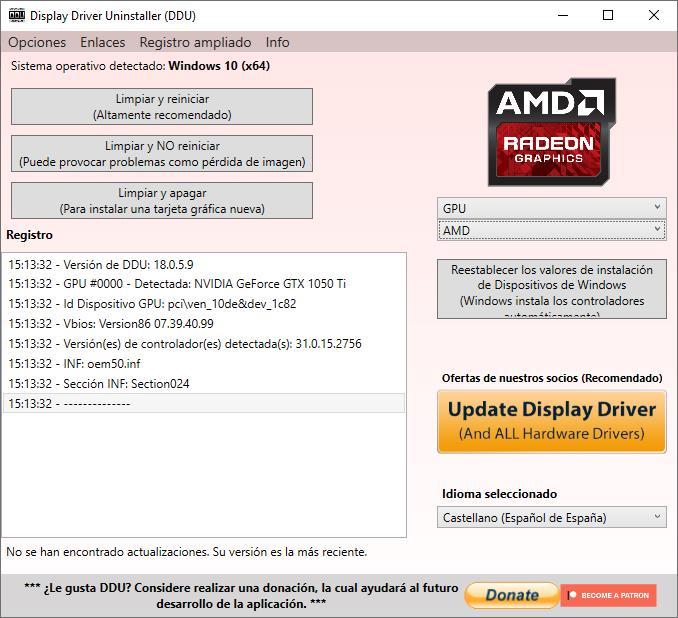
Intel
El tercer fabricante en discordia que, es prácticamente un recién llegado al mercado es Intel, el veterano fabricante de procesadores que hace unos años decidió apostar adentrarse en el lucrativo sector de las tarjetas gráficas, especialmente cuando las criptomonedas estaban en su máximo esplendor, ya que el mercado de videojuegos está copado por NVIDIA.
Cómo descargar los drivers de gráficas de Intel
Antes de adentrarse en el mercado de las tarjetas gráficas dedicadas, Intel, además de fabricar procesadores, también centrada su actividad en la fabricación de gráficas que se integran en la placa base y hoy en día lo sigue haciendo. Esta gráfica es más que suficiente para ejecutar programas ofimáticos y reproducir cualquier tipo de formato de vídeo, sin embargo, no son una opción para ejecutar juegos o realiza procesos pesados de edición de vídeo que ya que apenas disponen de memoria gráfica.
El software que incluye los drivers y el software necesario para sacarle el máximo partido a las tarjetas gráficas de NVIDIA, concretamente a las tarjetas gráficas de la gama Arc, se denomina Intel Arc Control, un software que podemos descargar a través este enlace a su página web. A través de este software, no solo vamos a sacar el máximo partido a nuestra gráfica de la serie Arc, sino que, además, vamos a conocer toda la información de los valores de uso de esta en todo momento, ajustar la mejor configuración de los juegos y, además, transmitir a través de las diferentes plataformas de vídeo en streaming como Twitch o YouTube.
Actualizar los drivers
A diferencia de NVIDIA y AMD, tenemos tres métodos diferentes para actualizar los drivers de las gráficas Intel, independientemente de si se trata de gráficas integradas en la placa base o si se trata de los modelos gráfica dedicados.
Fabricante de la placa base
Si hablamos de una gráfica dedicada, a través del enlace que os hemos mostrado más arriba, no podemos descargar los drivers más actualizados de este tipo de gráficas, ya que este software únicamente está enfocado a las gráficas dedicadas de la serie Arc. Para descargar los drivers más actualizados de nuestra gráfica dedicada, debemos visitar el apartado de soporte del fabricante de nuestra placa base. Si se trata de un equipo portátil, debemos realizar la misma operación, es decir, buscar en la web de este los últimos drivers disponibles en ese momento.
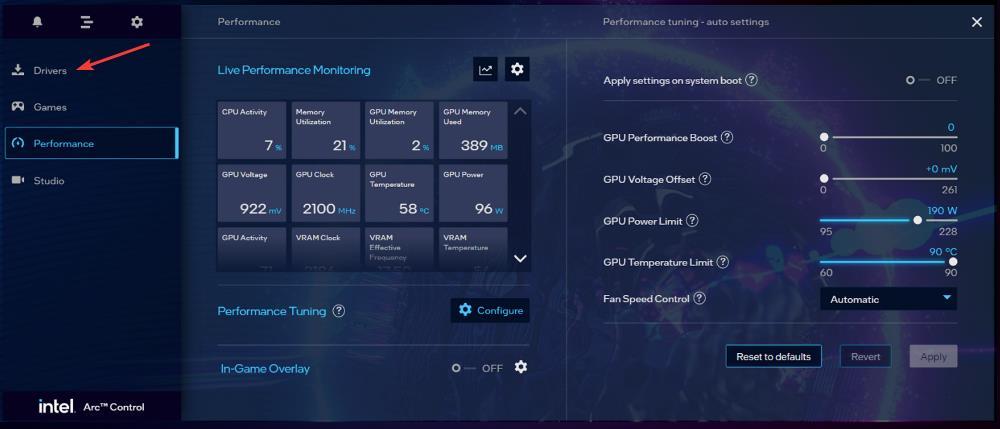
Desde la aplicación Intel Arc Control
Con la aplicación Intel Arc Control, no solo podemos gestionar el funcionamiento de nuestra gráfica y conocer sus valores de funcionamiento en todo momento, sino que, además, también incluye una función que, automáticamente, se encarga de buscar si este fabricante ha lanzados nuevas versiones de los drivers del modelo de gráfica que tenemos instalado en nuestro equipo para así descargarlos y tener siempre la última versión.
Utilizando el Administrador de dispositivos
Una vez más y al igual que sucede con las gráficas de NVIDIA y AMD, los drivers de la gráfica que utiliza Windows, son genéricos para la serie a la que corresponde la gráfica, y, si funcionan correctamente (que es lo que sucede en la mayoría de las ocasiones), no suelen actualizarse una vez están disponible en la biblioteca de drivers de Windows.
Aun así, queremos asegurarnos, debemos acceder al Administrador de dispositivos, pulsar en Adaptadores adaptadore de pantalla, que es donde se muestra este componente, seleccionar el modelo de gráfica y, con el botón derecho del ratón, seleccionar la opción Actualizar controlador.
Quitar los drivers de las gráficas Intel
Para eliminar los drivers de las gráficas Arc de Intel además de los drivers de las gráficas dedicadas, también, al igual que con NVIDIA y AMD, vamos a utilizar la aplicación Display Driver Update, una aplicación que podemos descargar desde aquí. Una vez hemos instalado la aplicación, la ejecutamos, seleccionamos la gráfica de nuestro equipo y pulsamos en la opción. Limpiar y reiniciar.